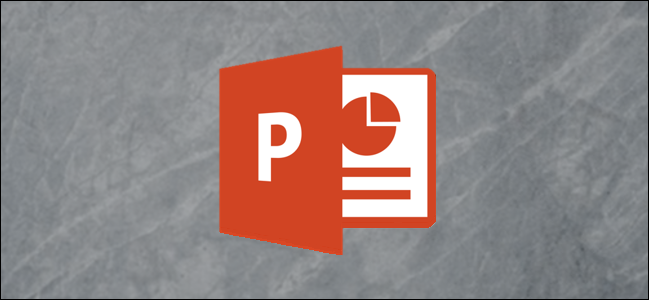PowerPoint vám poskytuje celkom dobrú kontrolu nad úpravami tvarov, ktoré vkladáte do prezentácie. Či už chcete zlúčiť dva tvary alebo zmeniť tvar pomocou jeho bodov úprav, PowerPoint má cestu.
Najskôr otvorte PowerPoint a vyberte požadovaný tvarchceš sa zmeniť. Ak v prezentácii ešte nemáte vložený tvar, môžete to urobiť tak, že prejdete do sekcie Vložiť> Tvary> Vybrať tvar. V tomto príklade použijeme rovnoramenný trojuholník.
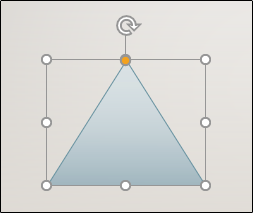
Po výbere tvaru si môžete všimnúť novú kartu „Formát tvaru“. Len do toho a vyberte ju.
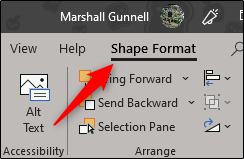
Ďalej prejdite do skupiny „Vložiť tvary“ a kliknite na tlačidlo „Upraviť tvar“.

Zobrazí sa rozbaľovacia ponuka. V ponuke vyberte príkaz „Upraviť body“.
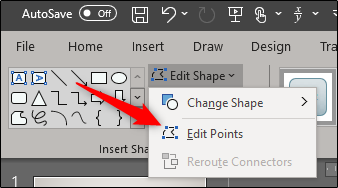
Teraz môžete zmeniť tvar kliknutím a presunutím čiernych editovacích bodov na požadované miesto.

Možno ste si všimli, že sa objaví aj niekoľko bielych editovacích bodov. Pomocou nich môžete zmeniť zakrivenie čiary medzi dvoma čiernymi bodmi úprav.

To vám umožní úplne zmeniť štruktúru vášho tvaru. Je to jednoduchá technika, ale môže priniesť niekoľko zaujímavých výsledkov.